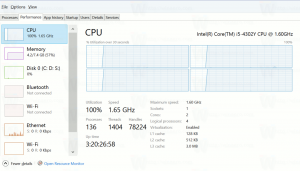Cum să porniți rapid la promptul de comandă în modul sigur în Windows 8 și Windows 8.1

În Windows 8 și Windows 8.1 există o modalitate de a reporni rapid sistemul de operare și de a lansa direct opțiunile de depanare. Acest lucru este foarte util dacă aveți o problemă pe care nu le puteți rezolva în mediul obișnuit Windows 8, de exemplu, poate fi necesar să suprascrieți sau să ștergeți unele fișiere aflate în uz. Este o alternativă foarte bună la un DVD bootabil sau un stick USB. Urmați instrucțiunile simple din acest articol pentru a accesa rapid promptul de comandă pentru depanare.
- presa Câștigă + eu scurtătură de pe tastatură. Acest lucru va aduce farmecul Setări direct pe ecran.
Sfat: vezi această listă de taste rapide pentru a afla mai multe comenzi rapide utile în Windows 8. - Faceți clic pe butonul de pornire pentru a-i face meniul vizibil.
- Țineți apăsat Schimb tasta și apoi faceți clic pe Restart. Acesta va reporni sistemul de operare direct în modul Opțiuni avansate de pornire.
Utilizatorii Windows 8.1 Update pot deschide ecranul de pornire care include butonul de pornire lângă imaginea utilizatorului. Înainte de a face clic pe elementul Reporniți, asigurați-vă că țineți apăsată tasta Shift.
Folosind Opțiunile avansate de pornire, este ușor să porniți Windows 8 numai în modul prompt de comandă.
- Faceți clic pe elementul Depanare.
- Faceți clic pe Opțiuni avansate în ecranul următor.
- În cele din urmă, faceți clic pe elementul Prompt de comandă.
PC-ul se va reporni.
După aceea, vi se va solicita să alegeți contul pentru a vă conecta:
După ce vă conectați, linia de comandă va fi deschisă ca administrator.
Nu vor fi încărcate aplicații Explorer sau aplicații de pornire.
Poti de asemenea creați o comandă rapidă către ecranul de recuperare din Setările PC astfel încât nu trebuie să țineți apăsată tasta Shift. Clic Pornire avansată direct pe pagina respectivă.